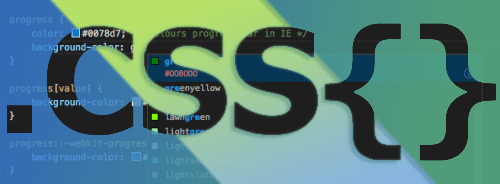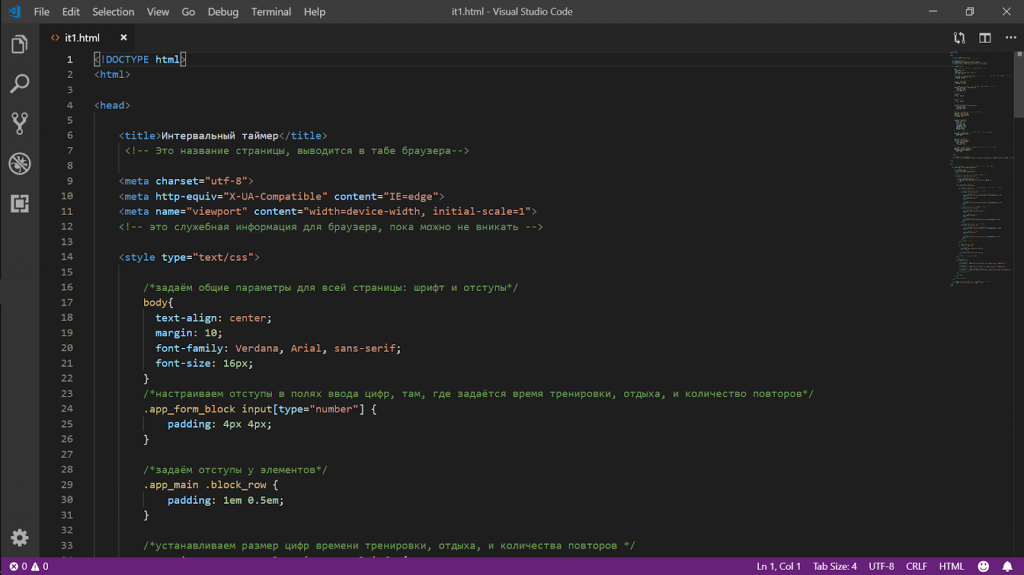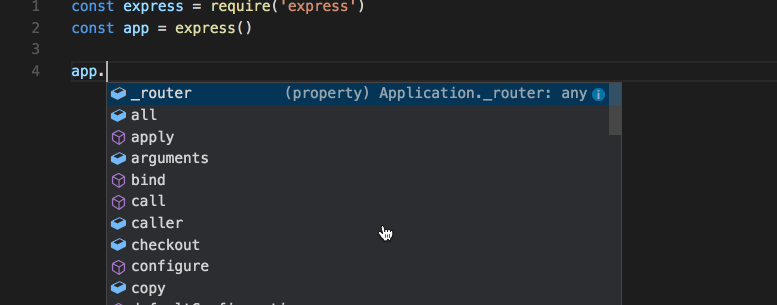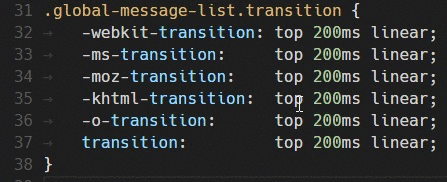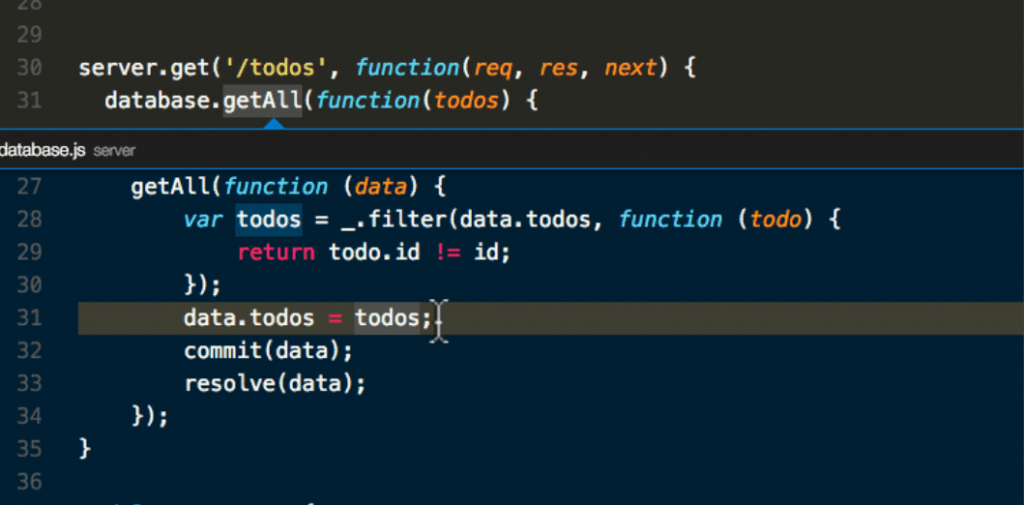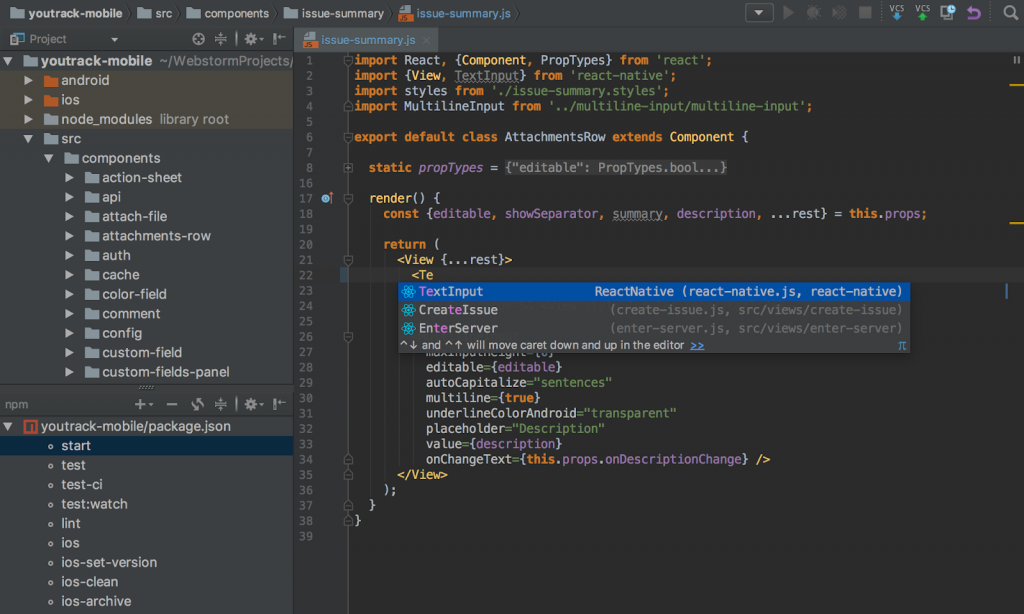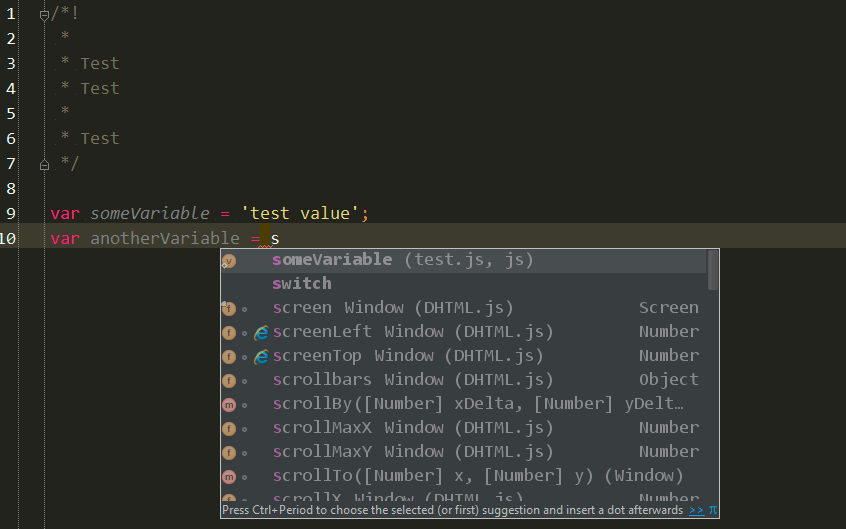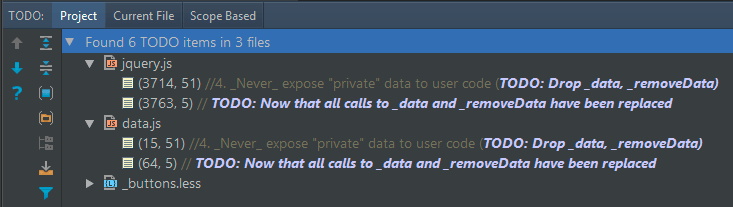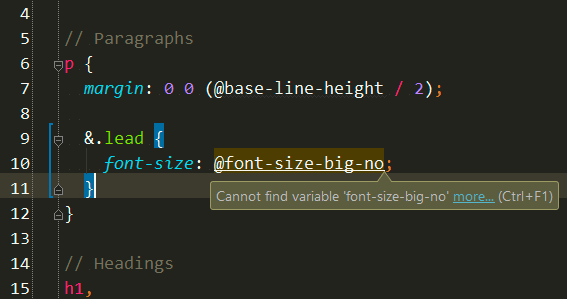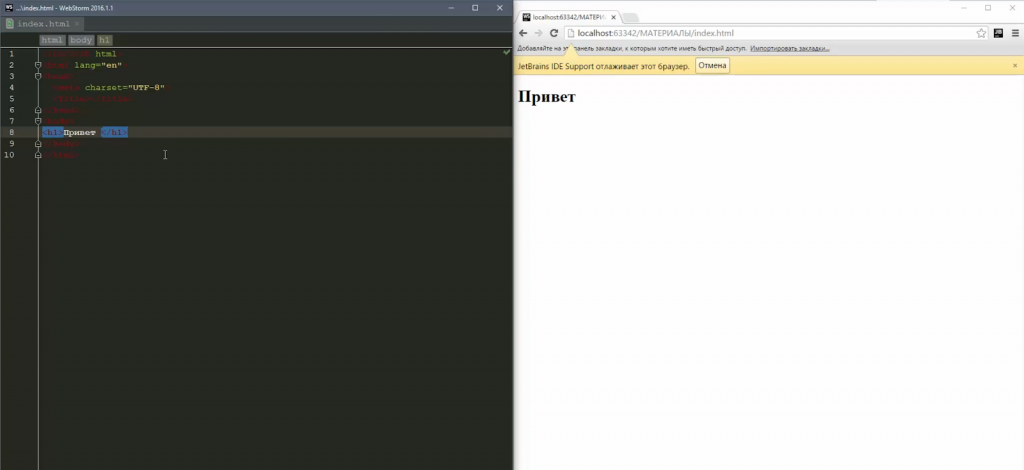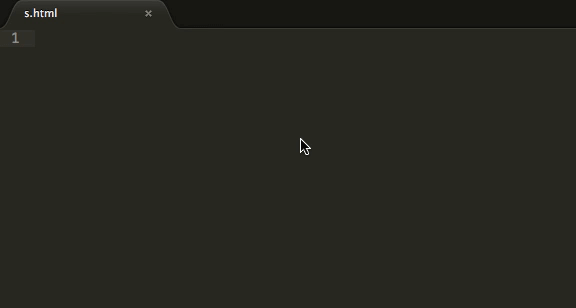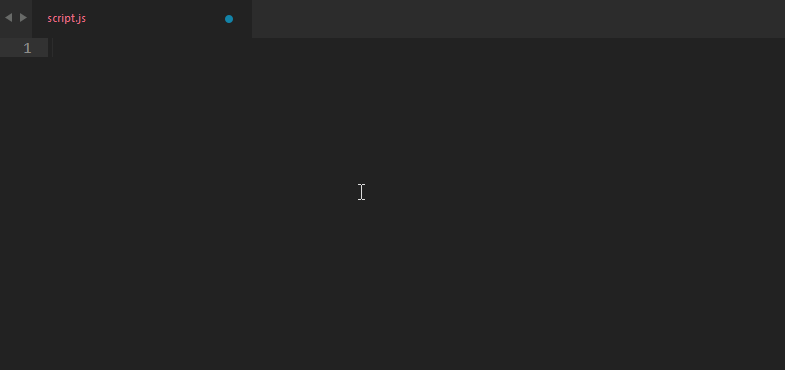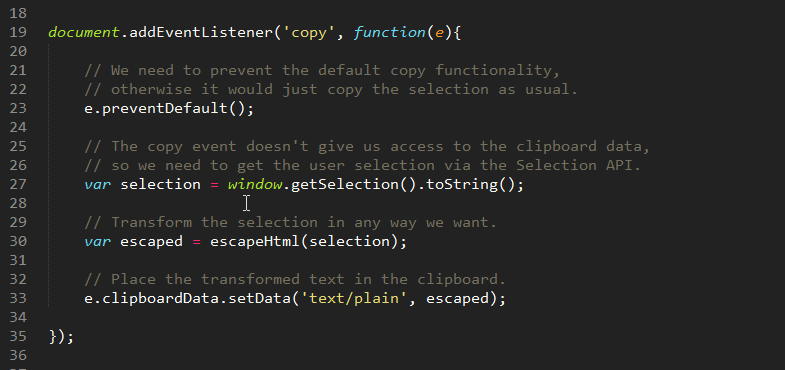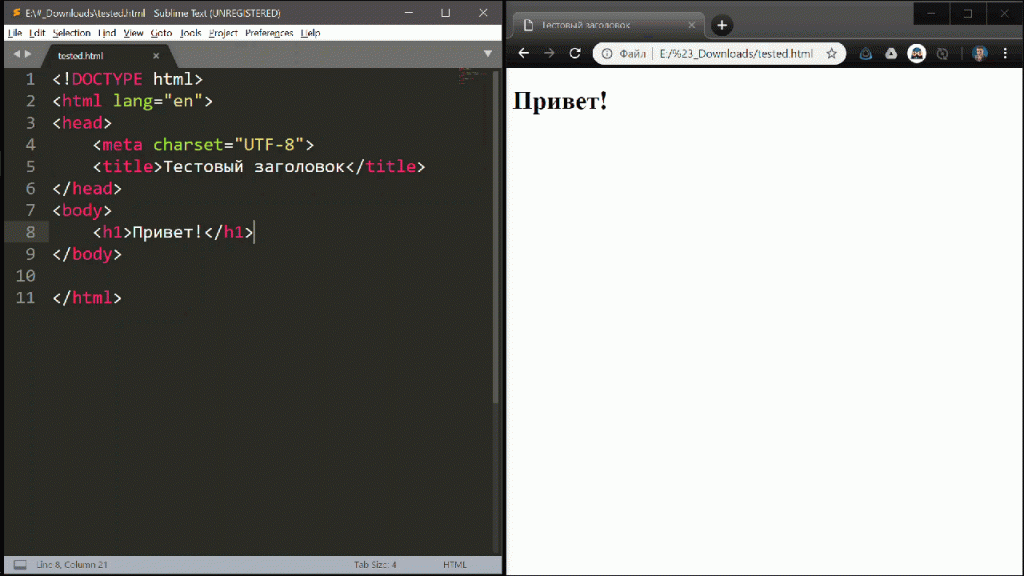visual studio code как запустить код html
Подготовка проекта CSS и HTML с помощью Visual Studio Code
Эта серия мануалов покажет вам, как создать и настроить веб-сайт с помощью CSS, языка таблиц стилей, используемого для управления внешним видом сайтов. Вы можете выполнить все мануалы по порядку, чтобы создать тестовый веб-сайт и познакомиться с CSS, или вразброс использовать описанные здесь методы для оптимизации других проектов CSS.
Для работы с CSS вам нужно иметь базовые знания по HTML, стандартному языку разметки, который используется для отображения документов в браузере. Если ранее вы не работали с HTML, рекомендуем предварительно изучить первые десять руководств серии Создание веб-сайта с помощью HTML.
В этом мануале вы узнаете, как создать все папки и файлы, необходимые для сборки вашего тестового веб-сайта CSS.
С помощью редактора кода вы создадите каталог проекта, каталог и файл для кода CSS, файл для кода HTML и папку для изображений. В этой серии мануалов используется Visual Studio Code, редактор кода, свободно доступный для Mac, Windows или Linux, но вы можете использовать редактор кода, который вам нравится больше. Обратите внимание: если вы используете другой редактор, вам нужно будет откорректировать некоторые инструкции мануалов.
Создание файлов и папок HTML и CSS
Запустив текстовый редактор, откройте новую папку для нашего проекта и назовите ее css-practice. Мы будем использовать эту папку для хранения всех файлов и папок, созданных в ходе выполнения этой серии мануалов.
Чтобы создать новую папку проекта в редакторе Visual Studio Code, перейдите к пункту File в верхнем меню и выберите Add Folder to Workspace. В новом окне нажмите кнопку New Folder и создайте новую папку по имени css-practice.
Затем создайте новую папку внутри css-practice и назовите ее css. Внутри этой папки откройте новый файл и сохраните его как styles.css – это файл, который вы будете использовать для хранения правил стилей CSS. Если вы используете Visual Studio Code, вы можете создать новую папку, щелкнув правой кнопкой мыши (в Windows) или нажав CTRL+левая кнопка мыши (на Mac) в папке css-practice, затем выберите New File и создайте папку css. Затем кликните правой кнопкой мыши (в Windows) или нажмите CTRL+левая кнопка (в Mac) в папке css, выберите New File и создайте файл styles.css.
Сохраните файл и оставьте его открытым.
Вам также необходимо создать файл для добавления контента HTML – текста, изображений и HTML-элементов, которые будут отображаться в браузере. В каталоге проекта css-practice откройте еще один новый файл и сохраните его как index.html (так же, как вы создали файл styles.css ранее). Обязательно сохраните этот файл index.html в папке css-practice, а не в папке css.
Благодаря этому фрагменту кода браузер будет интерпретировать HTML-код в соответствии с таблицей стилей, расположенной в css/styles.css. На протяжении всей этой серии мануалов будьте внимательны, чтобы случайно не удалить эту строку при изменении кода в файле index.html. Сохраните файл index.html и оставьте его открытым.
Теперь создайте дополнительную папку внутри css-practice и назовите ее images. В этой папке вы сохраните все изображения, которые будете использовать при выполнении этой серии мануалов.
Теперь у вас должна быть папка проекта css-practice, содержащая папки и файлы, необходимые для нашего сайта CSS:
Если вы используете Visual Studio Code, ваш редактор должен теперь отображать следующее дерево файлов:
Отладка и устранение неполадок CSS и HTML
При работе с HTML и CSS важна точность. Даже лишний пробел или неправильно введенный символ могут помешать вашему коду работать должным образом.
Если ваш код HTML или CSS не отображается в браузере так, как вы ожидаете, убедитесь, что вы написали код в точности так, как показано в мануале. В целом мы рекомендуем вам вводить код в файлы вручную – так он лучше запоминается, но иногда полезно скопировать и вставить его, чтобы убедиться, что в не мнет ошибки.
Ошибки HTML и CSS могут быть вызваны несколькими причинами. Для начала проверьте свои правила разметки и CSS на наличие лишних или недостающих пробелов, неправильно записанных тегов, а также лишних знаков пунктуации или символов. Вам также следует убедиться, что вы случайно не поставили фигурные или книжные кавычки (“ или “), которые часто используются текстовыми редакторами. Фигурные кавычки предназначены для чтения текста человеком и вызовут ошибку в коде, поскольку они не распознаются браузерами как кавычки. Вводя кавычки прямо в редакторе кода, вы можете быть уверены, что используете правильный тип.
Каждый раз, когда вы вносите в код изменения, обязательно сохраняйте файл перед его перезагрузкой в браузере, чтобы проверить результаты.
Краткое примечание по автоматической поддержке HTML
Некоторые редакторы кода (к ним относится и Visual Studio Code который мы используем в этой серии) предоставляют автоматическую поддержку написания HTML. В Visual Studio Code эта поддержка подразумевает умные подсказки и автозавершение кода. Эта функция бывает полезной, но будьте с ней осторожны: если вы не привыкли работать с ней, вы можете сгенерировать дополнительный код, который вызовет ошибки. Если эти подсказки вас отвлекают, вы можете отключить их в настройках редактора кода.
Заключение
Теперь вы готовы приступить к разработке вашего тестового сайта. В следующем мануале мы покажем, как использовать правила CSS для управления стилем и макетом HTML-страниц.
Как писать код и сразу видеть результат
Обзор инструментов крутых программистов.
Когда только начинаешь программировать и делать сайты, важно понимать, что вообще происходит. Вот изменил ты параметр объекта — а правильно или нет? Заработало это или нет? Красиво вышло или ужасно?
Чтобы разработчик сразу видел результат труда, боги создали для него IDE — integrated development environment, по-русски — среду разработки. Это программа, в которой программист пишет код, ловит ошибки и наблюдает результат.
Чисто технически работать можно и без IDE: писать код в блокноте и просматривать его в специальных программах или браузере. Но это бывает медленно и требует дополнительных телодвижений. Лучше научиться пользоваться IDE и писать в сто раз быстрее.
Выбор среды разработки (IDE) — дело вкуса и привычки. Какие-то из них — универсальные, другие заточены под конкретные языки программирования. IDE часто похожи по своим возможностям и позволяют увеличивать функциональность за счёт внешних дополнений.
Visual Studio Code
Программу можно скачать с официального сайта. Несмотря на то, что VS Code делает Микрософт, это бесплатный продукт с открытым исходным кодом, доступный на всех платформах. Благодаря этому и своим возможностям VS Code стал одной из самых популярных сред для разработки в мире.
VS Code распознаёт почти все существующие языки программирования, самостоятельно или с помощью плагинов, и форматирует их соответствующим образом. Кроме этого, у него глубокая поддержка HTML, CSS, JavaScript и PHP — он проследит за парными тегами, закрытыми скобками и ошибками в командах.
Вот самые интересные возможности VS Code.
Умное автодополнение. Программа анализирует, какую команду вы хотите ввести, и предлагает закончить фразу за вас, с подсказками и объяснением. Удобно, если вы забыли порядок следования переменных или как точно звучит нужная команда:
Выполнение скриптов по шагам. Иногда нужно иметь возможность выполнить скрипт не сразу, а по шагам, например, чтобы понять, не зациклилась ли наша программа. Для этого используйте встроенный дебаггер — это программа, которая следит за кодом, ищет в нём ошибки и позволяет выполнять его поэтапно.
Множественное выделение и поиск. Чтобы поменять много одинаковых значений переменных или найти все одинаковые слова или команды, VS Code использует свой алгоритм обработки. Благодаря этому редактировать код становится проще, а замена функций или переменных происходит быстрее.
Мультикурсор помогает вводить одинаковые значения сразу на нескольких строках
Найденные одинаковые слова и команды можно тут же заменить на другие
Навигация по коду и описания функций. Когда пишешь большую программу, легко забыть то, что делал в начале — как работает функция или какого типа переменная используется в этом месте. Чтобы этого избежать, VS Code может показывать саму функцию, описание переменной или какие параметры передаются при вызове команды. Ещё это пригодится, если код достался вам по наследству от прошлого разработчика и нужно быстро понять, какие куски кода за что отвечают и как работают:
Сразу после установки VS Code не умеет показывать результаты работы кода, когда мы делаем веб-страницы. Это можно исправить с помощью расширения Live HTML Previewer. Для этого заходим в раздел «Extensions», щёлкая на последнем значке на панели слева или нажимая Ctrl+Shift+X, и начинаем писать «Live HTML Previewer» в строке поиска.
После установки и запуска расширения можно будет сразу видеть, как ваш HTML-код и CSS влияют на внешний вид и поведение страницы. Это особенно удобно, когда строишь сайт с нуля и хочешь сразу понимать, что происходит.
WebStorm
Среда разработки для JavaScript от компании jetBrains стоит денег, но есть пробный период в 30 дней. Вполне хватит, чтобы попробовать и понять, нужна эта программа или нет.
Автоподстановка. Некоторые IDE с автоподстановкой тормозят и не предлагают сразу все варианты переменных или команд — но не WebStorm. Здесь всё работает с первой буквы и понимает, когда надо предложить переменную, а когда команду или служебное слово:
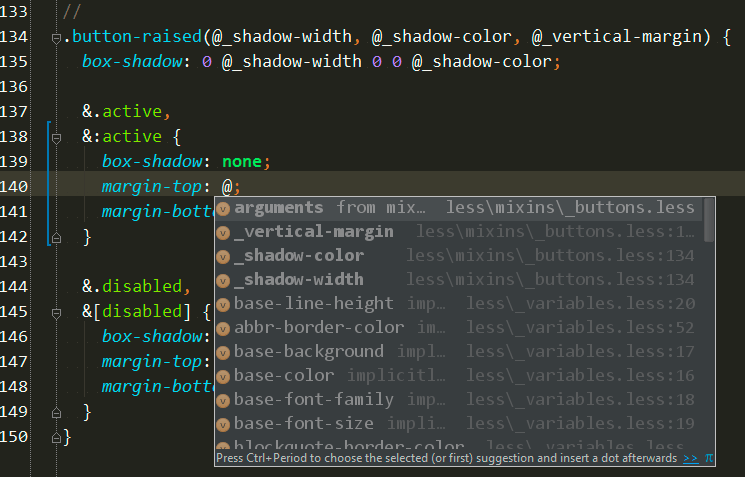
Встроенная система задач. Полезно, когда в работе много проектов и нужно по каждому помнить, что ты хотел в нём сделать. Здесь это реализовано сразу и доступно для любого файла:
Проверка ошибок. WebStorm умеет сам проверять код на ошибки и пояснять каждую из них. Не всегда это работает идеально, но когда работает — экономит кучу времени:
Чтобы сразу видеть, что получается на странице, нам понадобится плагин LiveEdit. По умолчанию он выключен, но его можно включить или поставить отдельно в любое время. После активации нужно будет в настройках плагина поставить галочку «Update application in Chrome on changes in» — она как раз отвечает за обновление информации в браузере Chrome. Теперь можно писать код и сразу видеть результат:
Sublime Text 3
Бесплатный редактор, который назойливо предлагает занести денег разработчикам. Про Sublime Text у нас есть отдельная и более подробная статья — почитайте, там тоже интересно.
Sublime Text — потрясающе мощный текстовый редактор. Его сила — в скорости работы, он одинаково быстро обработает простую веб-страничку или программу на сто тысяч строк кода. Подсветка синтаксиса всех возможных языков программирования, автоподстановка, умное закрытие тегов — всё это доступно сразу после установки.
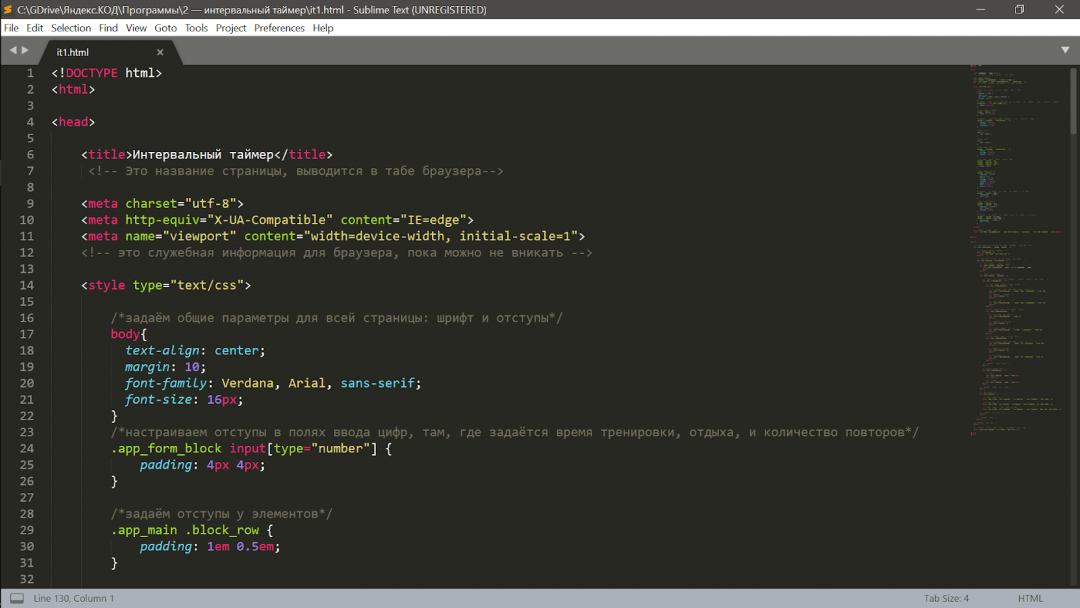
Вот что ещё умеет программа сразу после установки:
Вторая суперспособность, которая превращает Sublime Text из простого текстового редактора в универсальное решение, — плагины. По принципу действия они такие же, как и в других программах из обзора, но они совершенно не влияют на скорость работы. Когда начинаешь плотно работать с Sublime Text, может показаться, что у него есть плагины для всего. Нужно редактировать одновременно один и тот же код, но в разных панелях — пожалуйста, написать быстро HTML-код — само собой, проверить код на ошибки и недочёты — без проблем.
Emmet сокращает время на написание кода, подставляя вместо стандартных команд целые куски готового кода
JavaScript & NodeJS Snippets упрощает написание кода на JavaScript и работает по тому же принципу, что и Emmet
SublimeCodeIntel помогает быстро разобраться в коде со множеством функций. Если щёлкнуть на название любой функции, плагин сразу покажет вам её описание.
Так как эта статья — для начинающих программистов, которым важно сразу видеть изменения в коде, то посмотрим, как это делает Sublime Text.
Сразу после установки он этого делать не умеет, но нам поможет плагин LiveReload. Он показывает все изменения в браузере, как только мы сохраняем рабочий файл с кодом. Это не так изящно, как в VS Code, но в случае с Sublime Text простительно. Дело в том, что привыкнув однажды писать в нём код, сложно пересесть на что-то другое, что работает с той же скоростью. Установка LiveReload состоит из двух компонентов — плагин для Sublime Text и расширение для браузера.
После установки давайте посмотрим, что у нас получилось. Создадим файл tested.html в Sublime Text, разметим его внутри стандартным шаблоном как HTML-документ, а рядом откроем окно браузера.
В реальном времени мы не увидим на странице те изменения, которые вносим в код, как это было в VS Code. Но если нажать Ctrl+S, чтобы сохранить все данные, то браузер моментально показывает то, что мы сделали.
Если вы серьёзно настроены программировать, присмотритесь к Visual Studio Code. Почти со всем он справляется сам или с плагинами, не нужно подключать дополнительно браузеры или сторонний софт.
Любите, чтобы после установки были доступны почти все нужные функции? Попробуйте WebStorm — платную, но мощную среду разработки.
Если вам важна скорость работы в любых ситуациях, то Sublime Text — лучший выбор. Он очень быстрый, и для него есть плагины почти на все случаи жизни.
Используем VS Code для Веб-разработки
VS Code (Visual Studio Code) — относительно новый текстовый редактор, выпущенный Microsoft. Он, также как и Atom, основывается на облочке Electron (написанной командой Atom), кардинально отличаясь реализацией самого редактора.
VS Code обладает своими уникальными фичами, такими, как, например, IntelliSense «из-коробки».
В этой статье я бы хотел поделиться тем, что нашел для себя полезным в VS Code для веб-разработки.
Осторожно! Под катом много картинок и гифок.
Stable vs Insiders
У Visual Studio есть два канала обновлений — stable и insiders. Первый — стабильные версии, второй же обновляется каждую неделю и в обмен на возможно большее количество багов включает самые современные фичи. Скачать последнюю версию можно либо по ссылке, либо указав update.channel как «insiders» в настройках VS Code.
React и JSX
В настоящий момент, чтобы получить достойную поддержку JSX в VS Code, прийдется немного пот помучаться и установить два расширения:
Последний, впрочем, может быть заменен на XO.
Если вы все сделали правильно, то теперь JSX будет подсвечиваться без ошибок:
CSS, LESS, SCSS и Stylus
В качестве линтера файлов стилей я рекомендую расширение stylelint. В качестве «бекенда» он использует PostCSS, что означает, что поддерживаются любые файлы стилей, поддерживаемые последним.
Чтобы включить stylelint в VS Code, понадобится снова пойти в настройки и добавить:
Другие полезные плагины в зависимости от языков, с которыми вы работаете
Сниппеты
Я не фанат сниппет-плагинов. Но если вы, напротив, являетесь таковым, то на Visual Studio Marketplace вас ждет огромный раздел с ними
Полезные расширения
Align
Beautify
Интерфейс к jsbeautifier.org. Крайне полезен если приходится часто приводить в порядок совсем некудышный JS-код.
Bookmarks
Позволяет запоминать строки и быстро переходить к ним
Color Highlighter
Debugger for Chrome
Интеграция с отладчиком Google Chrome или другими отладчиками, поддерживающими его протокол.
ECMAScript Quotes Transformer
Преобразует кавычки в ES строковых литералах
Editor Config for VSCode
ftp-sync
Автоматически синхронизирует файлы по ftp протоколу
Project Manager
Менеджер проектов для VS Code
Runner
Позволяет запускать скрипты прямо из редактора
Темы оформления
К сожалению, VS Code пока что не поддерживает тем оформления интерфейса.
Но есть много классных тем подсветки синтаксиса. Ниже некоторые из них.
Base16 Ocean
Base16 Ocean Dark — конвертирована из Sublime Spacegray пакета (на скриншоте она)
Material-theme
Бинды (сочетания клавиш)
В VS Code сочетания клавиш достаточно легко меняются через меню Code > Preferences > Keyboard Shortcuts. Меня немного смущало то, что под Mac Tab/Shift+Tab не назначены, но меня рефлекторно тянет в файлах, отформатированных табами, под Маком, использовать именно эти бинды. Если вас тоже, то решается все парой строк в keybindings.json:
Нет нужного расширения?
Для VS Code есть официальная утилита Yo Code, которая позволяет сконвертировать множество расширений из TextMate и Sublime в формат Visual Studio Code.
Заключение
Надеюсь, что вы нашли здесь что-то полезное для себя. И, если вы еще только знакомитесь с VS Code, знакомство будет приятным. 🙂
Мы создали список расширений и полезных ресурсов по VS Code на github, awesome-vscode. Если у вас есть, что добавить в него — открывайте Pull Request, или просто поддерживайте авторов «звездочками». К сожалению, по правилам awesome, попасть в список awesome-репозиториев мы сможем только через несколько недель, за это время мы надеемся собрать там все самые лучшие ресурсы для редактора!
Как просмотреть мой HTML-код в браузере с помощью Visual Studio Code?
Как просмотреть мой HTML-код в браузере с новым кодом Microsoft Visual Studio?
с Notepad++ у вас есть возможность запускать в браузере. Как я могу сделать то же самое с кодом Visual Studio?
19 ответов:
для Windows-Откройте браузер по умолчанию-протестировано на VS Code v 1.1.0
ответьте как на открытие определенного файла (имя жестко закодировано), так и на открытие любого другого файла.
действия:
использовать ctrl + shift + p (или F1 ), чтобы открыть палитру команд.
тип Настройка Task Runner. Выбрав его откроется элемент задач.json. Удалите отображаемый скрипт и замените его следующим:
Не забудьте изменить раздел» args » задач.json-файл с именем вашего файла. Это всегда будет открывать этот конкретный файл, когда вы нажмете F5.
вернитесь к своему html-файлу (в этом примере это «текст.html»), и нажмите ctrl + shift + b для просмотра страницы в веб-браузере.
@InvisibleDev-чтобы получить эту работу на mac пытается использовать это:
Если у вас уже открыт chrome, он запустит ваш html-файл на новой вкладке.
Если вы хотите иметь live reload, вы можете использовать gulp-webserver, который будет следить за изменениями вашего файла и перезагружать страницу, таким образом, вам не нужно нажимать F5 каждый раз на Вашей странице:
вот как это сделать:
открыть командную строку (cmd) и введите
введите Ctrl + Shift+P в VS код и тип Настройка Task Runner. Выбрать ее и нажмите enter. Это откроет задачи.файл JSON для вас. Удалить все из него конец введите только следующий код
задач.json
gulpfile.js
веб-сервер Теперь откройте вашу страницу в браузере по умолчанию. Теперь любые изменения, которые вы будете делать для ваших HTML или CSS страниц будут автоматически перезагружены.
вот информация о том, как настроить ‘gulp-webserver’ например порт, и какая страница для загрузки.
вы также можете запустить свою задачу, просто введя Ctrl+P и типа задач веб-сервера
VS код имеет Live Server Extention которые поддерживают запуск одним щелчком мыши из строки состояния.
теперь вы можете установить расширение Просмотр В Браузере. Я тестировал его на windows с chrome, и он работает.
версия vscode: 1.10.2
в Linux, вы можете использовать xdg-open команда для открытия файла в браузере по умолчанию:
вот версия 2.0.0 для текущего документа в Chrome с сочетанием клавиш:
если вы просто на Mac это tasks.json file:
. это все, что вам нужно, чтобы открыть текущий файл в Safari, предполагая, что его расширение «.формат HTML.»
если вы хотите, чтобы он открылся в Chrome, то:
это будет делать то, что вы хотите, как при открытии в новой вкладке, если приложение уже открыто.
Я просто повторно публикую шаги, которые я использовал от msdn блог. Это может помочь сообществу.
1. Установите Узел.js
если еще не установлен, сделать это здесь
он поставляется с npm (пакет менеджер по приобретению и управлению библиотеками разработки)
2. Создайте новую папку для вашего проекта
где-то на диске, создайте новую папку для вашего веб-приложения.
3. Добавьте пакет.JSON-файл в папку проекта
затем скопируйте/вставьте следующий текст:
4. Установите веб-сервер
в окне терминала (командная строка в Windows) откройте папку проекта, выполните следующую команду:
это установит lite-сервер (определенный в пакете.json), статический сервер, который загружает индекс.HTML в браузере по умолчанию и автоматически обновляет его при изменении файлов приложений.
5. Запустите локальный веб-сервер!
(если у вас есть индекс.HTML-файл в папке проекта).
в том же окне терминала (командная строка в Windows) запустите это команда:
Подождите секунду и индекс.html загружается и отображается в браузере по умолчанию, обслуживаемом вашим локальным веб-сервером!
lite-сервер следит за вашими файлами и обновляет страницу, как только вы вносите изменения в любые файлы html, js или css.
и если у вас есть VS-код, настроенный для автоматического сохранения (меню File / Auto Save), вы видите изменения в браузере при вводе!
Примечания:
вот и все. Теперь перед любым сеансом кодирования просто введите npm start и вы хорошо идти!
цитата здесь на msdn блог. Кредиты идут автору: @Laurent Duveau
если вы вводите > он покажет вам показывать и запускать команды
или в вашем случае с HTML, я думаю F5 после открытия командной палитры следует открыть отладчик.
открытие файлов в браузере Opera (на 64 битах Windows). Просто добавьте эти строки:
обратите внимание на формат пути на «команды»: линии. Не используйте «C:\path_to_exe\runme.формат exe».
чтобы запустить эту задачу, откройте html-файл, который вы хотите просмотреть, нажмите F1, введите task opera и нажмите enter
мой скрипт бегуна выглядит так:
и это просто открыть мой проводник, когда я нажимаю ctrl shift b в моем индексе.html файл
вот как вы можете запустить его в нескольких браузерах для Windows
обратите внимание, что я ничего не набирал в args для edge, потому что Edge-это мой браузер по умолчанию, просто дал ему имя файла.
для Mac-открывается в Chrome-тестируется на VS Code v 1.9.0
введите Configure Task Runner, в первый раз, когда вы это сделаете, VS Code даст вам меню прокрутки вниз, если он выберет «другое.»Если вы делали это раньше, VS Code просто отправит вас прямо в задачи.формат JSON.
один раз в задачах.файл json. Удалите отображаемый скрипт и замените его следующим:
один клик решение просто установить открыть в браузере расширения из Visual Studio marketplace.